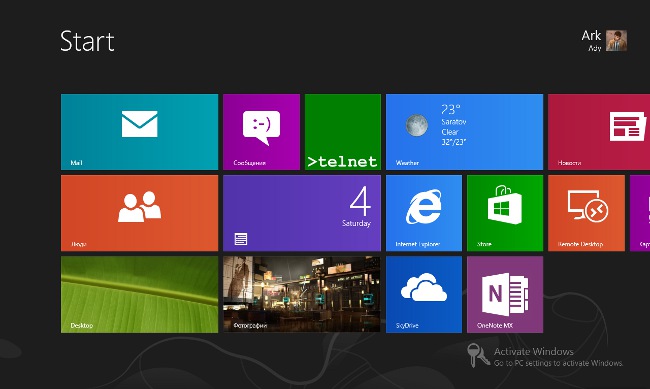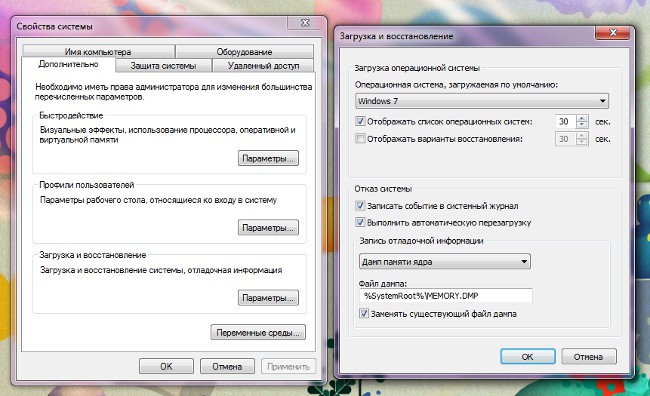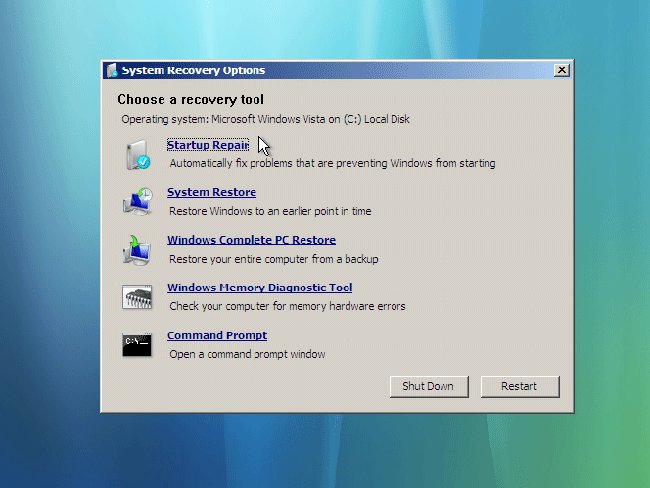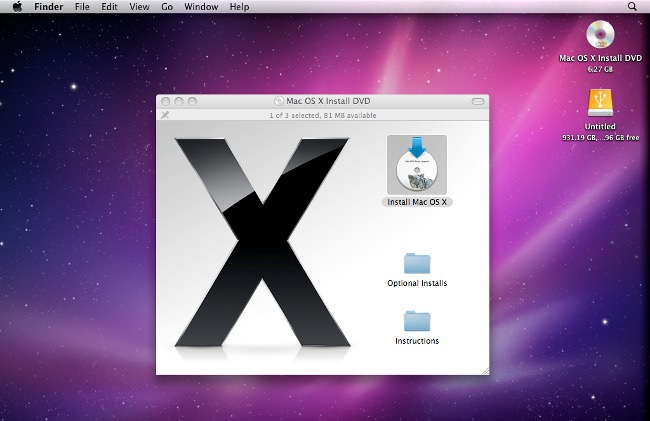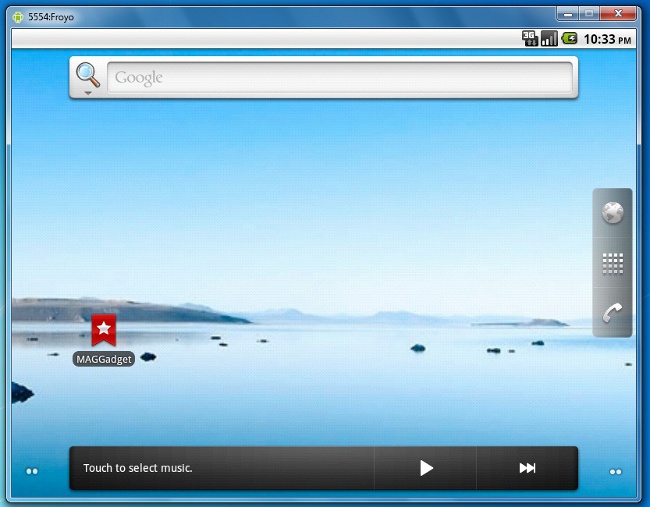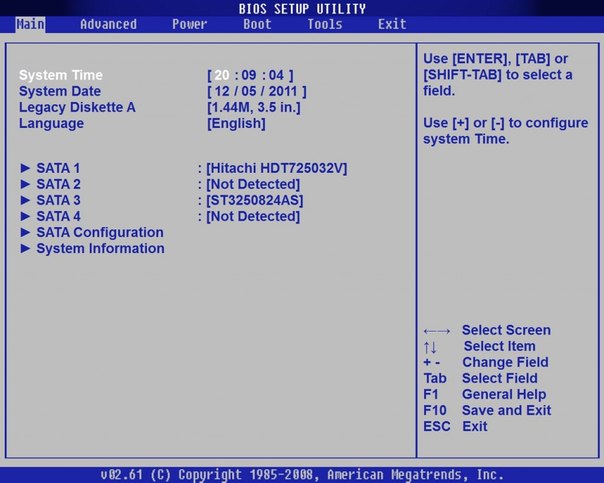A Windows 8 telepítése

Már számos személyi számítógépet használtakvolt ideje megismerkedni az új Windows operációs rendszer funkcióinak listájával, miután komolyan gondolták a telepítésükre, ami nem meglepő, hiszen az új vonzó felület leírása, ami szokatlan a rendszer korábbi verziói számára, senkit intrik. Ebben a cikkben, hogyan telepítsük az ablakokat 8 a számítógépeden.
Először is, szükségünk van rá flash drive és az operációs rendszer kép maga. Azt is meg kell találnod, hogy a teszámítógép (alaplap modell) vagy laptop-boot az USB eszközökről. Nézze meg nagyon egyszerűen: nézze meg a hardver dokumentációját, vagy menjen a BIOS-ba, ahol ki kell választania a Boot elemet. Abban az esetben, ha ez a fajta letöltés nem támogatott, ez az első jel, hogy a hardver sürgős frissítést igényel.
Önmagában az elosztás jelentősen meghaladja a 4 GB-ot, ezért a Windows 8 sikeres telepítéséhez egy flash meghajtóra van szükség, amelynek összege legalább 8 GB. Ezenkívül szükséges lesz a munkaegy Windows 7 vagy Windows Vista rendszerű számítógép, amelyen bootolható USB flash meghajtót hoznak létre. Ne feledje, hogy létrehozásakor a flash meghajtó formázásra kerül, ezért ügyeljen arra, hogy az összes fontos információt az USB flash meghajtóról biztonságos helyre másolja. Szükség van rá DEAMON eszközökA virtuális lemezek emulátoraként szolgál.
Miután csatlakoztatta a flash meghajtót a számítógéphez, el kell indítania a parancssor használatával adminisztratív jogokat. Menjen a Start menübe a cmd keresősávban, és nyomja meg a Ctrl + Shift + Enter billentyűt.
Ezután írja be a parancssorba DISKPART és nyomja meg az Enter billentyűt. Ezután tárcsázunk LIST DISK és újra nyomja meg az Enter billentyűt, ami azt eredményezimegjelenik a lemezek listája, amely alapján meg kell tudni, hogy melyik számon halad meg, amely alatt az operációs rendszer flash meghajtót jelent. Tegyük fel, hogy ez a Disk 1.
A következő lépés a flash meghajtó formázása. Ehhez be kell regisztrálnia a következő parancssorozatot: «Select Disk 1», «Clean», «create partition primary», «select partition 1», «Action», «Format FS = NTFS». Általában a formázás nem sok időt vesz igénybe, és miután elkészült, meg kell adnia «Hozzárendelése» és «Kilépés».
Ezután meg kell nyitnia a képet virtuálisanROM-ot, a program DEAMON Tools vagy egy másik emulátor segítségével. Ismét visszatérünk a parancssorba, ahol írjuk be a lemez nevét, és helyezzünk el kettőspontot a végén, például, F:. Akkor írunk CD Boot. Ennek megfelelően az F: Boot mappában található a bootsect.exe fájl, futtassa azt a bootloader kód létrehozásához, felírja bootsect.exe / nt60 G:, ahol G az a betű, amely alatt az USB flash meghajtó működik. Most kap egy üzenetet arról, hogy a rendszertöltő sikeresen létrejött.
Csak ez marad másolja át a DVD teljes tartalmát az USB flash meghajtó rendszerelosztásával. Most végül telepítheti a Windows 8 rendszert. A flash meghajtón a BIOS-ban betöltött elsőbbséget helyezzük. A számítógép újraindítása után az operációs rendszer telepítője automatikusan megnyílik.
Ha bootolható USB flash meghajtót hoz létre a rendszer alatt Windows XP, akkor ez a folyamat némileg eltérõ. Először is szükség van egy segédprogramra MBRWiz. Miután formázta a flash meghajtót a parancssorba, írja be Convert G: / FS: NTFS, ahol G a betű, amelyet a flash meghajtó kijelöl. Ezután futtatni kell az MBRWiz.exe fájlt, amely maga a segédprogramot leszörli a megadott mappában, például a C: MBRWIZ mappában. Most a parancssorba kell írnia a mappát CD C: MBRWIZ.
tárcsázott MBRWIZ / LIST. A megjelenített listán meg kell nézni, hogy a számítógépen mely sorozatszám egy USB flash meghajtó, például 1. írja be: MBRWIZ / lemez = 1 / aktív = 1. Ezt követően a rendszerindító kódot ugyanúgy generálják, mint a Windows 7 és Vista esetében. Most maga a terjesztés másolható flash meghajtóra.
A telepítő a tiszta felület, amely lépésről lépésre megjeleníti a telepítési folyamatot. Minden a nyelv megválasztásával és a licencszerződés megerősítésével kezdődik. A telepítési mód esetében javasoljuk, hogy válassza ki Egyéni (fejlett), tanácsos formázni a lemezt,amely telepítésre kerül. Ezután, mint rendesen, meg kell adnunk egy nevet a számítógépnek, és meg kell adnunk a felhasználóneveket is. Ez a legfontosabb dolog a Windows 8 sikeres telepítéséhez.